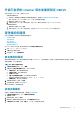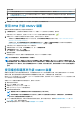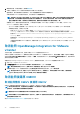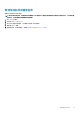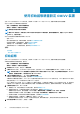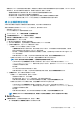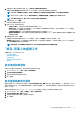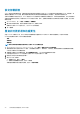Install Guide
升級已註冊的 vCenter 版本後重新設定 OMIVV
升級已註冊的 vCenter 之後,請執行下列工作:
• 針對非管理員使用者:
1. 如有必要,請指派額外的權限給非系統管理員使用者。請參閱非管理員使用者必須具備的權限。
例如,當您從 vCenter 6.0 升級至 vCenter 6.5 時,請指派額外的權限。
2. 重新啟動已登錄的 OMIVV 裝置。
3. 如果已註冊的 vCenter 為 7.0 或更新版本,請在 OMIVV 管理主控台啟用 vSphere LifeCycle Manager。
• 針對管理員使用者:
1. 重新啟動已登錄的 OMIVV 裝置。
2. 如果已註冊的 vCenter 為 7.0 或更新版本,請啟用 vSphere LifeCycle Manager OMIVV 管理主控台。
管理備份和還原
您可以使用管理主控台來執行備份與還原相關工作。
• 設定備份和還原
• 排程自動備份
• 執行立即備份
• 從備份還原資料庫
• 重設備份和還原設定
在 OMIVV 中執行下列步驟,使用管理主控台來存取備份及還原設定頁面:
1. 前往 https:\\<裝置 IP|主機名稱>。
2. 在登入對話方塊輸入密碼。
3. 在左窗格中,按一下備份與還原。
設定備份和還原
備份和還原功能會將 OMIVV 資料庫備份至遠端位置 (NFS 和 CIFS),以供稍後還原。設定檔、組態及主機資訊皆存於備份。建議您
排程自動備份,以防止資料遺失。
註: NTP 設定不會儲存及還原。
1. 在備份及還原設定頁面上,按一下編輯。
2. 在醒目提示的設定與詳細資料區域上,執行下列步驟:
a) 在備份位置中,輸入備份檔案的路徑。
b) 在使用者名稱中,輸入使用者名稱。
c) 在密碼中輸入密碼。
d) 在輸入加密備份用的密碼中,在方塊內輸入加密密碼。
加密密碼可包含英數字元和特殊字元,例如「!、@、#、$、% 和 *」。
e) 在確認密碼中,再次輸入加密密碼。
3. 若要儲存這些設定,請按一下套用。
4. 設定備份排程。請參閱 排程自動備份。
請在完成此程序後,設定備份排程。
排程自動備份
如需進一步瞭解設定備份位置和認證,請參閱設定備份和還原。
1. 在備份及還原設定頁面上,按一下編輯自動排程備份。
相關欄位已啟用。
2. 若要啟用備份,請按一下啟用。
3. 請針對您一週哪幾天要執行備份工作,選取備份天數核取方塊。
4. 在備份時間 (24 小時制,小時:分鐘) 中,以小時:分鐘格式輸入時間。
安裝及設定 OMIVV 31